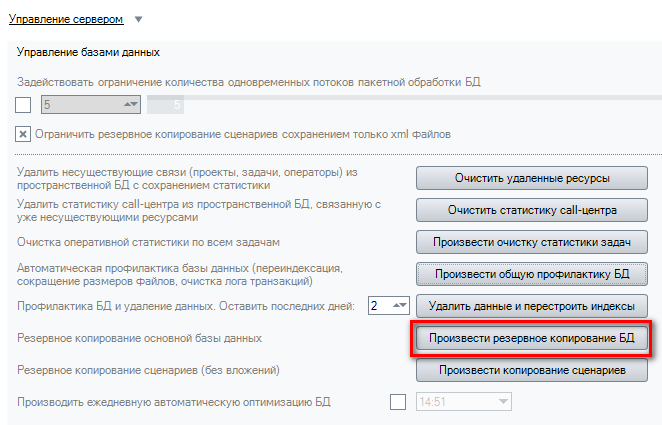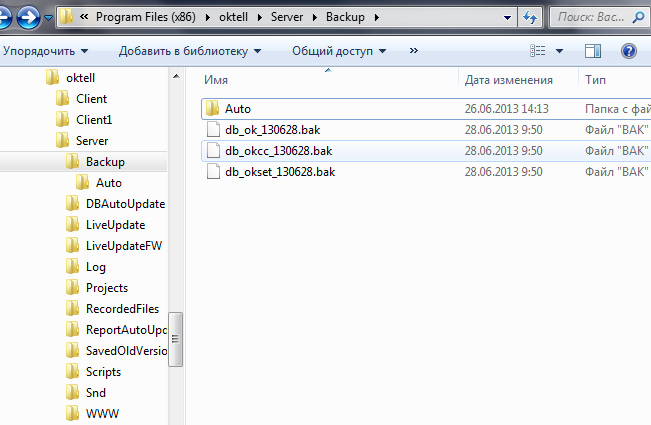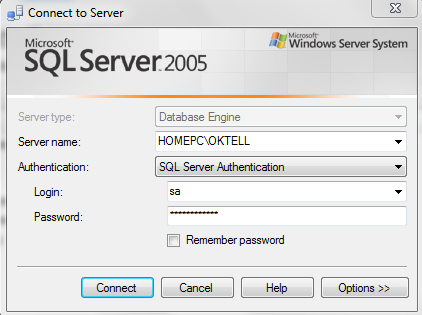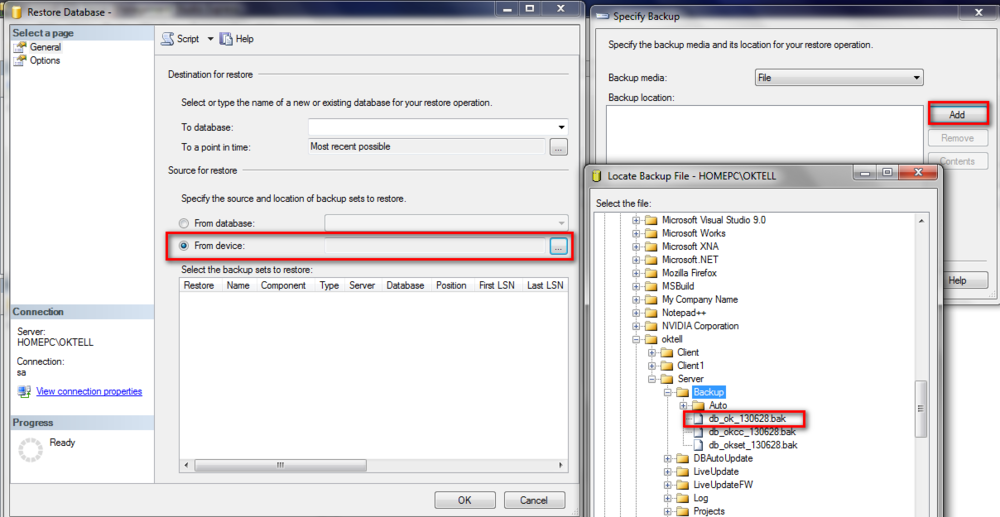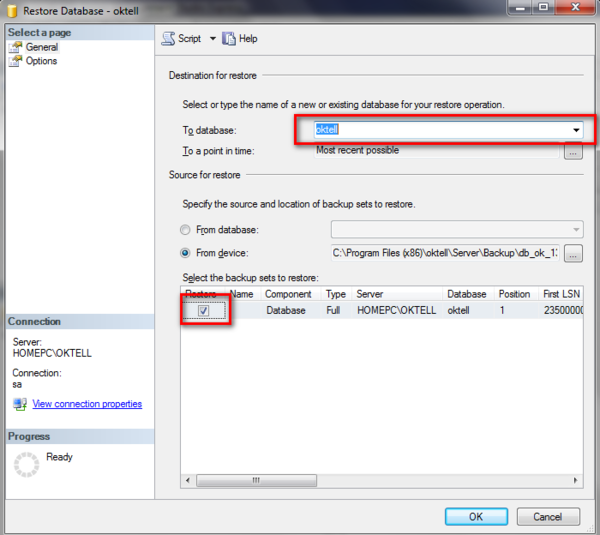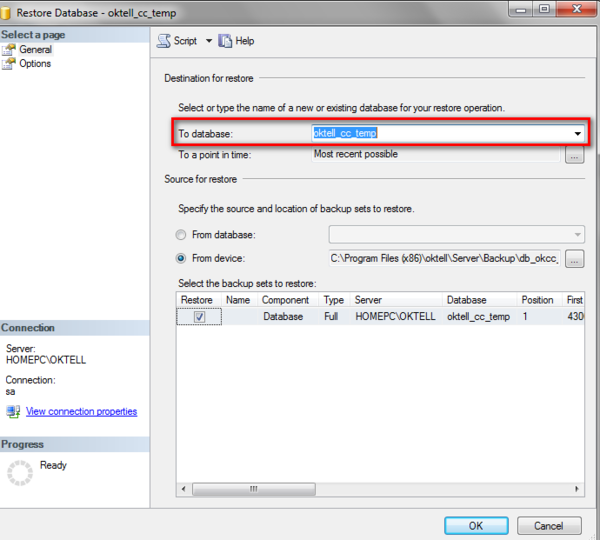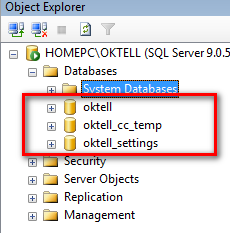Резервное копирование и восстановление баз данных — различия между версиями
| Строка 1: | Строка 1: | ||
[[Практики|Наверх]] | [[Практики|Наверх]] | ||
| − | Необходимость сохранить базы данных настроенной системы возникает как правило перед переустановкой ОС на серверной машине, либо для переноса работающей серверной конфигурации на другую машину. | + | Необходимость сохранить базы данных настроенной системы возникает, как правило, перед переустановкой ОС на серверной машине, либо для переноса работающей серверной конфигурации на другую машину. |
1. Зайдите в '''Администрирование''' -> [http://wiki.oktell.ru/%D0%9E%D0%B1%D1%89%D0%B8%D0%B5_%D0%9D%D0%B0%D1%81%D1%82%D1%80%D0%BE%D0%B9%D0%BA%D0%B8 '''Обшие настройки'''] -> '''управление базами данных'''. Нажмите кнопку "'''Произвести резервное копирование БД'''". | 1. Зайдите в '''Администрирование''' -> [http://wiki.oktell.ru/%D0%9E%D0%B1%D1%89%D0%B8%D0%B5_%D0%9D%D0%B0%D1%81%D1%82%D1%80%D0%BE%D0%B9%D0%BA%D0%B8 '''Обшие настройки'''] -> '''управление базами данных'''. Нажмите кнопку "'''Произвести резервное копирование БД'''". | ||
| Строка 37: | Строка 37: | ||
* '''oktell''' | * '''oktell''' | ||
| − | |||
* '''oktell_settings''' | * '''oktell_settings''' | ||
| − | |||
* '''oktell_cc_temp''' | * '''oktell_cc_temp''' | ||
| − | |||
| − | |||
| − | |||
| − | |||
5. Приступаем к процедуре восстановления. Нажмите правой кнопкой на '''System Database''' и нажмите '''Restore Database'''. | 5. Приступаем к процедуре восстановления. Нажмите правой кнопкой на '''System Database''' и нажмите '''Restore Database'''. | ||
| − | [[Файл: | + | <center>[[Файл:бэк6.PNG]]</center> |
| Строка 55: | Строка 49: | ||
| − | [[Файл:бэк8.PNG|center]] | + | [[Файл:бэк8.PNG|center|1000px]] |
| Строка 61: | Строка 55: | ||
| − | [[Файл:бэк9.PNG|center]] | + | [[Файл:бэк9.PNG|center|600px]] |
| Строка 67: | Строка 61: | ||
| − | [[Файл:бэка.PNG|center]] | + | [[Файл:бэка.PNG|center|600px]] |
Версия 06:47, 30 мая 2014
Необходимость сохранить базы данных настроенной системы возникает, как правило, перед переустановкой ОС на серверной машине, либо для переноса работающей серверной конфигурации на другую машину.
1. Зайдите в Администрирование -> Обшие настройки -> управление базами данных. Нажмите кнопку "Произвести резервное копирование БД".
Дождитесь окончания процедуры резервного копирования и зайдите в папку oktell\server\backup. По умолчанию, C:\Program Files\(x86)\oktell\Server\Backup
2. Остановите службу Oktellserver. Запустите командную строку с правами администратора и введите туда следующую строчку:
net stop oktellserver
3. Запустите sql server management studio. По умолчанию, данные для входа следующие:
- Login: sa
- Password: 123Oktell321
4. Удалите 3 базы данных:
- oktell
- oktell_settings
- oktell_cc_temp
5. Приступаем к процедуре восстановления. Нажмите правой кнопкой на System Database и нажмите Restore Database.
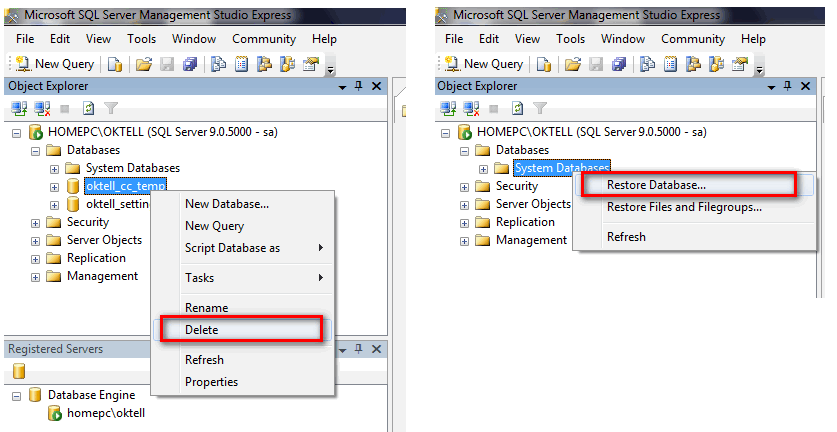
Выберите файл с копией баз данных. Для этого выберите пункт device, в открывшемся окне add и выберите ваш файл из папки backup, например db_ok_130628.bak (это база данных oktell).
Наберите имя базы данных в верхней части окна, которую вы восстанавливаете. Название базы данных вы можете видеть в нижней части окна. Не забудьте поставить галочку Restore.
Повторите тоже самое с оставшимися базами данных (oktell_cc_temp и oktell_settings).
В итоге, вид сервера баз данных должен содержать три базы данных:
6. Запустите службу oktellserver. Наберите
net start oktellserver